Ürünleri ve kategorileri içe aktarma
![]() Çok sayıda ürünü manuel olarak eklemek veya geniş bir ürün listesini düzenlemek zaman alıcı bir iş olabilir.
Çok sayıda ürünü manuel olarak eklemek veya geniş bir ürün listesini düzenlemek zaman alıcı bir iş olabilir.
Ürünleri büyük ölçekte içe aktararak ve güncelleyerek bunu daha hızlı yapalım.
Özellikler
- Büyük ölçekte ürün ekleme veya düzenleme (ithalat başına 1000)
- Tüm ürün özelliklerini güncelleme (fiyat, stok, durum, ...)
- Kategorileri içe aktarma
- Ürün fotoğraflarını içe aktarma
- Ürün varyasyonlarının içe aktarılması ve güncellenmesi
- Bir dosya, bir web sunucusu aracılığıyla içe aktarma veya kendi metninizi yapıştırma
- Başka bir mağazadan içe aktarma veya kopyalama
- Desteklenen dosya formatları: CSV, ODS, XML (XLS ve XLSX bu formatlara dönüştürülebilir)
Önemli
İçe aktarma özelliği bir uzman modülü dür. Kısa sürede çok sayıda ürün eklemenize ve güncellemenize olanak tanıyan birçok özelliğe sahip güçlü bir modüldür. Birçok özellik beraberinde ekstra sorumluluk getirir.
Bu uyarının amacı sizi korkutmak değil, bu aracı kullanırken dikkatli olmanızı sağlamaktır. Bazı teknik bilgiler gerektirmesine rağmen, bilgisayar konusunda bilgili olmayan kullanıcılar, nasıl çalıştığını öğrenmek için zaman ve enerji harcadıkları takdirde bu aracı kullanabilirler. Eğer zamanınız yoksa, lütfen bir sonraki bölüme geçiniz.
Büyük ölçekte ithalat yapmadan önce:
- Önce bu wiki sayfasını okuyun ve anlayın
- Ürünleriniz ve ürün varyasyonlarınız için benzersiz ürün kodlarına sahip olduğunuzdan emin olun. Aksi takdirde ürünlerinizi daha sonra güncelleyemezsiniz
- Ekran tablolarını ve CSV dosyalarını kullanabilmek için temel ofis bilgisi gereklidir
Önce birkaç ürünle deneme yapın, böylece hatalı bir içe aktarımı kolayca geri alabilirsiniz
Bu, binlerce ürünü manuel olarak silmeniz veya geri yüklemeniz gereken durumları önler.
Bu modülü Ayarlar > Diğer seçenekler > Modüller > Ürünleri içe aktar bölümünde bulabilirsiniz.
Ürünleri içe aktar menüde görüntülenmiyorsa, önce Ayarlar > Diğer seçenekler > Kullanıcı deneyimi düzeyi bölümünden kullanıcı deneyimi düzeyini Uzman olarak ayarlayın.
Adım 1: İyi kalitede bir kaynak dosya sağlayın
İçe aktarmak istediğiniz ürünleri içeren bir dosyaya sahip olmanız gerekir. Bu bir elektronik tablo dosyası, tedarikçinizden gelen bir dışa aktarım veya bir POS dışa aktarımı olabilir. Bir seferde en fazla 1000 ürünü içe aktarabilirsiniz. Daha fazla ürünü içe aktarmak istiyorsanız, dosyayı birkaç dosyaya bölmeniz gerekir.
- csv
- Bu, her ürünün ayrı bir satıra yerleştirildiği ve alanların virgülle ayrıldığı bir comma-separated values dosyasıdır. (Bir örneğe bakın)
Commas kullanın. Noktalı virgül kullanmayın.
En basit format olduğu için .csv dosyalarını kullanmanızı öneririz. - ods
- Bu bir spreadsheet dosyasıdır ve OpenDocument standardındadır (Bir örneğe bakın)
Aşağıdaki ofis uygulamaları OpenDocument Spreadsheet dosyalarıyla çalışmak için uygundur: - xml
- İçe aktarma için XML standardını da kullanabilirsiniz. Ürün öğelerini içeren bir kök öğe sağlayın. (Bir örneğe bakın)
- xls, .xlsx
- Standart olmayan formatlar .csv veya .ods'ye dönüştürülebilir.LibreOffice veya çevrimiçi bir dönüştürücü kullanabilirsiniz. Lütfen dönüştürme sırasında bazı bilgilerin kaybolabileceğini veya karıştırılabileceğini unutmayın.
Tescilli dosyaları dönüştürmek için destek veremiyoruz. Açık kaynak standartlarını kullanmanız önerilir.
İçe aktarmadan önce dosyayı kontrol edin. Çoğu sorun düşük kaliteli bir içe aktarma dosyası nedeniyle ortaya çıkar. İçe aktarma dosyası dağınıksa, nihai sonuç da öyle olacaktır.
Adım 2: Bir içe aktarma yöntemi seçin
3 şekilde içe aktarabilirsiniz:
- Cihazınızdan bir dosya yükleme
- İçe aktarma dosyasını içeren bir web adresi (URL) kullanarak
- Düz metin yapıştırma (yalnızca CSV ve XML)
Yüklemeyi onaylamak için DOIMPORT (büyük harf) doğrulama kodunu kullanın.
Adım 3: İçe aktarımınızı kontrol edin
Şimdi, içe aktarma dosyanızdaki verileri içeren iki boyutlu bir tablo ile karşılaşacaksınız. Bu ürünler geçici bir veritabanındadır ve henüz içe aktarılmamıştır. Hala tüm verileri değiştirebilir veya içe aktarmayı iptal edebilirsiniz. Her satır bir ürünü temsil eder. Her sütun bir ürün özelliğini temsil eder.
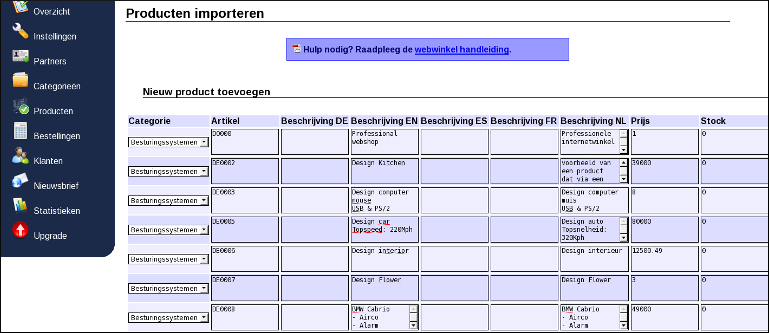
Tablonun üst kısmında (tablo başlıkları) açılır menülerden ürün özelliğini seçebilirsiniz. Kaynak dosyanızdaki sütunların belirli bir sırayı takip etmesi gerekmez. Sütunların sırasını bu adımda ayarlayabilirsiniz.
Sütunların verilere karşılık geldiğinden emin olun, aksi takdirde tüm veriler karıştırılır ve içe aktarılan ürünleri kaldırmanız gerekir.
Bir sütunun içe aktarılmasını istemiyorsanız, son özellik olan Sil'i seçin.
Verileri düzenlemek için, değiştirmek istediğiniz tablo hücresine tıklayın. Hücre bir açılır pencere olarak görüntülenecektir, böylece küçük hücredeki her şeyi değiştirmeniz gerekmez. Kaydetmek için açılır pencerenin dışında herhangi bir yere tıklayın. 15'ten fazla ürününüz varsa, sonraki sayfalara gitmek için sayfanın altındaki gezinme numaralarını kullanabilirsiniz.
İçe aktarmadan önce bir ürünü kaldırmak için satırın başındaki Sil simgesine tıklayın. Bazen dönüştürülmüş dosyaları içe aktarırken, sonuna fazladan satırlar (ürünler) eklenir.
Kategorileri içe aktarma
Kategorileri içe aktarmak mümkündür. Bunun için Kategori özelliğini seçin. Girdiğiniz kategori adı zaten mevcutsa, ürün bu kategoriye eklenecektir. Kategori adı mevcut değilse, yeni bir kategori oluşturulur ve ürün eklenir. Mağazanız çok dilliyse, yeni kategorinin adının çevirisini daha sonra kategori yönetimi bölümünde doldurun.
Ürün fotoğraflarını içe aktarma
Resim dosyasının web adresini (web URL'si) yapıştırarak ürün fotoğraflarını içe aktarabilirsiniz. Bunun için Fotoğraf 1 ila Fotoğraf 5 özelliğini kullanın ve URL'yi sütunda belirtin. Bir elektronik tablo dosyasına resim eklemek mümkün değildir: bu, dosyayı yükleme için çok büyük hale getirecektir. Bu nedenle resimler bir internet adresinde bulunmalıdır. En fazla 1 MB boyutunda ve .jpg, .gif veya .png formatında bir resim sağlayın.
Görüntüleri barındırmak için seçenekler şunlardır:
- Çoğu durumda tedarikçiler ürün görsellerini bir web adresinde sunar
- Bunları kendiniz bir web sunucusuna yükleyebilirsiniz
- Web sunucusu olarak IPFS kullanabilirsiniz
- Görseller olmadan içe aktarabilir ve daha sonra ürün yönetiminde manuel olarak yükleyebilirsiniz
URL'nin http:// veya https:// ile başladığından ve jpg, gif veya png ile bittiğinden emin olun. Resimler zaten herkese açık olduğundan, https yerine http kullanmak güvenlidir (ve daha hızlıdır).
URL, üzerinde resim bulunan bir web sitesine değil, bir resim dosyasına işaret etmelidir
Bulut görüntü hizmetlerini kullanmayın. Web adresi bir resim dosyası değilse çalışmayacaktır.
Resim dosyalarını kendiniz barındırmak bu vikinin kapsamı dışındadır. Bunun için destek sunamıyoruz. Ama göründüğünden daha kolay!
İçe aktarmayı onayladıktan sonra görüntüler otomatik olarak web adresinden alınacak, orantılı olarak ölçeklendirilecek (Yüksek Kaliteli Fotoğraflar ile birlikte) ve küçük resimler (görüntünün küçük versiyonları) oluşturulacaktır.
Ürünleri düzenlerken, ürün fotoğrafını değiştirmek istemiyorsanız web adresini tekrar vermeyin. Bu, içe aktarma işleminin daha uzun sürmesine ve görüntü sunucuları ve sunucularımız için daha fazla ağ trafiğine ve yüke neden olur, çünkü görüntülerin yeniden aktarılması ve ölçeklendirilmesi gerekir.
Ürünleri veya varyasyonları düzenleme
Zaten var olan bir ürün koduna sahip bir ürün girdiğinizde, ürün yeni verilerle güncellenecektir. Ürün kodlarının aynı olması gerekir, aksi takdirde yeni bir ürün eklenir. EAN kodları ürünleri güncellemek için kullanılamaz.
Güncellenmesi gerekmeyen alanların sütun özelliklerini "Sil" olarak ayarladığınızdan emin olun. Aksi takdirde ürününüzün tüm mevcut verileri boş alanlarla değiştirilecektir.
Bir ürünün yalnızca fiyatını veya stokunu güncellemek istiyorsanız, iki sütunlu basit bir dosya sağlayın: ürün kodu ve yeni değer. Bu şekilde diğer ürün özellikleri etkilenmeyecektir.
Olası ürün durumları
Ürün durumlarını ayarlamak için İngilizce adları kullanın. Tam olarak aşağıda gösterildiği gibi girildiklerinden emin olun:
- Available
- Available but not online
- Pre-order
- Sold Out
- Invisible
- Customers only
- Price visible for customers
- Choose property
- Hide status
- custom0, custom1, ..., custom9
Adım 4: İçe Aktar
Her şeyin doğru olduğundan eminseniz, sayfanın altındaki İçe Aktar düğmesine tıklayın. Bir sonraki sayfanın yüklenmesi biraz zaman alabilir: lütfen sabırla bekleyin ve sayfadan ayrılmayın. İçe aktarma işleminin sonucunu ekranda göreceksiniz ve bir log girişi de oluşturulacaktır. Ürün özelliklerinin sırası (tablo başlıkları) bir sonraki içe aktarma işleminizi kolaylaştırmak için kaydedilecektir. Her içe aktarma işleminde tablo başlıklarının doğru olup olmadığını kontrol ettiğinizden emin olun.
İçe aktarmayı iptal etmek istiyorsanız Sil düğmesine tıklayın. Bu, ürünleri geçici içe aktarma veritabanından kaldıracaktır.
Başka bir mağazadan ürün kopyalama
Sayfanın altında başka bir web mağazasından ürün kopyalama seçeneği vardır (bu bir EasyWebshop web mağazası olmalıdır).
- Kaynak mağazanın e-posta adresini ve şifresini ve DOIMPORT doğrulama kodunu girin
- Şimdi kaynak mağazanın kategori listesini göreceksiniz. İçe aktarmak istediğiniz kategorileri seçin
- İçe Aktar 'a tıklayın
Bir seferde 1000 ürüne kadar içe aktarabilirsiniz. Daha fazla ürün kopyalamak istiyorsanız, 1.000 ürüne ulaşana kadar kategorileri seçin. Ardından kalan kategoriler için bu prosedürü tekrarlayın.
Ürünler ve ürün fotoğrafları otomatik olarak kopyalanacaktır.
Ürün varyasyonlarını içe aktarma ve güncelleme
Ürün varyasyonlarını içe aktarmak veya güncellemek istiyorsanız Ana ürün özelliğini ana ürünün ürün koduyla birlikte kullanın.
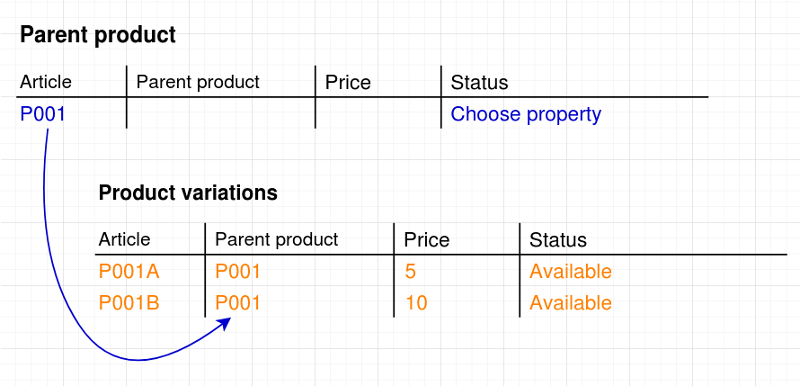
API kullanarak otomatikleştirme
Daha fazla ürün güncellemek istiyorsanız veya içe aktarma özelliği sizin için çok sınırlıysa, daha fazla otomatikleştirmek için EasyWebshop API'sini de kullanabilirsiniz. Bu, örneğin bir POS sistemi aracılığıyla stok güncellemelerini otomatikleştirmek için kullanılabilir.
API daha tekniktir ve yazılım geliştiriciler tarafından kullanılmak üzere tasarlanmıştır.
Ürün ithalatı hakkında sıkça sorulan sorular
- Dosyamı yükledikten sonra beyaz bir ekran alıyorum
- Dosya çok büyük. Dosyayı daha küçük dosyalara bölün ve dosyaları ayrı ayrı yükleyin.
- Bir sipariş verildiğinde fiyat sıfırdır
- Fiyat sütunu her zaman sayısal olmalıdır. Asla para birimi işareti veya diğer sayısal olmayan karakterleri doldurmayın. Ondalık sayıları ayırmak için nokta veya virgül kullanabilirsiniz.
- Tek seferde 1000'den fazla ürün eklemek veya güncellemek istiyorum
- Web arayüzü üzerinden 1000'den fazla ürünün yüklenmesi uygun bir yöntem değildir.
- Dosyayı bölebilir ve birkaç kez içe aktarabilirsiniz
- API kullanarak otomatik olarak bir içe aktarma veya güncelleme gerçekleştirebilirsiniz - € ve é gibi özel karakterler içe aktarılmaz
- İçe aktarma modülü varsayılan olarak UTF-8 dosya kodlamasını kullanır. Diğer kodlamalara sahip dosyalar içe aktarılabilir ancak özel karakterlerde sorun çıkarabilir. Çoğu metin düzenleyici dosyaları UTF-8'e kaydetmenize veya dönüştürmenize izin verir. Dosyanızın UTF-8 kodlamasında kaydedildiğinden emin olun. Lütfen metin düzenleyicinizin yardım işlevine başvurun. Harici yazılımlar için destek veremiyoruz.
- Bir CSV dosyasını içe aktardığımda metnim birden çok sütuna yayılıyor
- Bunun nedeni, değerlerin virgülle değil, muhtemelen noktalı virgülle ayrılmış olmasıdır. Normalde sistemimiz bunu algılayabilir: dosyada virgülden daha fazla noktalı virgül varsa, uygulama değerlerin noktalı virgülle ayrıldığını varsayar. Ancak dosyada noktalı virgülden daha fazla virgül varsa, bu algılama çalışmaz. Bu durumda, geçerli bir CSV (= Virgülle Ayrılmış Değerler) dosyanız olduğundan emin olun.
- Ürün fotoğraflarını içe aktarma çalışmıyor
- Lütfen şunlardan emin olun:
- Görüntülerin boyutu 1 MB'den azdır
- Dosya formatı .jpg, .gif veya .png'dir
- Görüntüler dosya hatası içermiyor
- Bir bulut sağlayıcısından bir web sayfası değil, bir görüntü dosyası barındırıyorsunuz
- Sunucuya erişilebilir ve IP aralıklarını engellemiyor
- SSL sertifikası https kullanıyorsanız geçerlidir
Sonraki sayfa: Hediye kartları ve kuponları
- Giriş
- Ürün yönetimi
- Çevrimiçi mağaza yapılandırması
- Hesap ve mağaza ayarları
- Ödeme Yöntemleri ve Ödeme Hizmeti Sağlayıcıları
- Faturalar ve Hüküm ve Koşullar
- Nakliye ücretlerini ayarlama
- İndirimler ve ek ücretler
- Alan adlarının kaydedilmesi ve aktarılması
- Çok dilli mağaza
- Harici platformlara bağlanma
- Kişiselleştirilmiş web adresleri
- Birden fazla web mağazasını yönetme (Multishop)
- Müşterilere otomatik e-postalar
- Güzel bir düzen tasarlama
- Sipariş yönetimi
- Pazarlama
- Modüller
- Yedeklemeler ve verileri dışa aktarma
- E-posta ve web postası
- Yönetici hesapları
- Yüksek kaliteli fotoğraflar
- İki faktörlü kimlik doğrulama
- Etiketler
- Meta etiketler - Web sitesi doğrulama
- Canlı sohbet
- Slayt gösterisi
- Ziyaretçi analizi - Google Analytics
- Filtreler
- Satış Noktası (POS)
- Form alanları
- Dijital veya sanal ürünler
- Symcalia rezervasyon sistemi
- Ziyaretçi Defteri
- Yardım masasıyla iletişime geçme